
कंप्यूटर के बीच जानकारी का आदान-प्रदान करने के लिए दूरस्थ कनेक्शन का उपयोग किया जाता है। यह सिस्टम सेटिंग्स और प्रशासन के लिए दोनों फाइलें और डेटा हो सकता है। अक्सर, ऐसे कनेक्शन के साथ काम करते समय, विभिन्न त्रुटियां होती हैं। आज हम उनमें से एक का विश्लेषण करेंगे - दूरस्थ कंप्यूटर से कनेक्ट करने की असंभवता।
रिमोट पीसी से कनेक्ट करने में असमर्थ
जिस समस्या पर चर्चा की जाएगी, तब होती है जब आप अंतर्निहित विंडोज आरडीपी क्लाइंट का उपयोग करके किसी अन्य पीसी या सर्वर तक पहुंचने का प्रयास करते हैं। हम इसे "रिमोट डेस्कटॉप से कनेक्ट करें" नाम के तहत जानते हैं।

यह त्रुटि कई कारणों से होती है। इसके बाद, हम प्रत्येक के बारे में अधिक बात करेंगे और हल करने के तरीके प्रदान करेंगे।
कारण 2: कोई पासवर्ड नहीं
यदि लक्ष्य कंप्यूटर पर, या इसके बजाय, उपयोगकर्ता के खाते में जिसके लिए हम रिमोट सिस्टम में प्रवेश करते हैं, तो पासवर्ड सुरक्षा स्थापित नहीं होती है, कनेक्शन नहीं किया जा सकता है। स्थिति को ठीक करने के लिए, आपको एक पासवर्ड बनाने की आवश्यकता है।
और पढ़ें: कंप्यूटर पर पासवर्ड स्थापित करें

कारण 3: स्लीपिंग मोड
रिमोट पीसी पर स्लीपिंग मोड सामान्य कनेक्शन को रोक सकता है। यहां समाधान सरल है: आपको इस मोड को बंद करने की आवश्यकता है।
और पढ़ें: विंडोज 10, विंडोज 8, विंडोज 7 पर नींद मोड को कैसे अक्षम करें
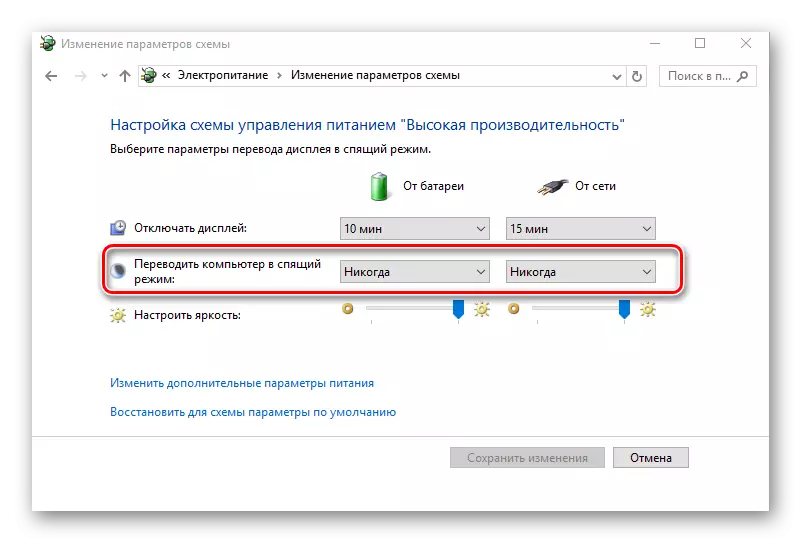
कारण 4: एंटीवायरस
कनेक्टिंग की असंभवता के लिए एक और कारण एंटी-वायरस सॉफ़्टवेयर और फ़ायरवॉल (फ़ायरवॉल) की संरचना में शामिल हो सकता है। यदि लक्ष्य पीसी पर ऐसा सॉफ्टवेयर स्थापित है, तो इसे अस्थायी रूप से अक्षम किया जाना चाहिए।
और पढ़ें: एंटीवायरस को कैसे बंद करें
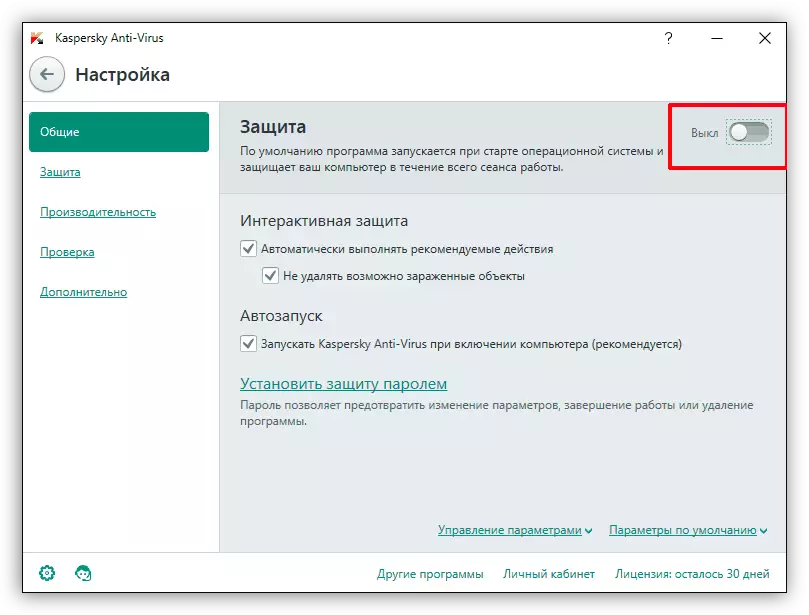
कारण 5: सुरक्षा अद्यतन
संख्या के तहत यह अद्यतन kb2992611 को एन्क्रिप्शन से जुड़े खिड़कियों की कमजोरियों में से एक को बंद करने के लिए डिज़ाइन किया गया है। स्थिति को ठीक करने के लिए विकल्प दो:
- पूर्ण सिस्टम अद्यतन।
- इस अद्यतन को हटा रहा है।
अधिक पढ़ें:
विंडोज 10, विंडोज 8, विंडोज 7, विंडोज एक्सपी कैसे अपडेट करें
विंडोज 10, विंडोज 7 में अपडेट को कैसे हटाएं

कारण 6: तीसरे पक्ष के एन्क्रिप्शन कार्यक्रम
कुछ प्रोग्राम, जैसे कि, क्रिप्टोप्रो, रिमोट कनेक्शन त्रुटि का कारण बन सकता है। यदि आप इस सॉफ़्टवेयर का उपयोग करते हैं, तो इसे कंप्यूटर से हटाया जाना चाहिए। ऐसा करने के लिए, रीवो अनइंस्टॉलर का उपयोग करना बेहतर है, क्योंकि सरल हटाने के अलावा, हमें अभी भी शेष फ़ाइलों और रजिस्ट्री पैरामीटर से सिस्टम को साफ करना होगा।
और पढ़ें: कंप्यूटर से असफल कार्यक्रम को कैसे हटाएं
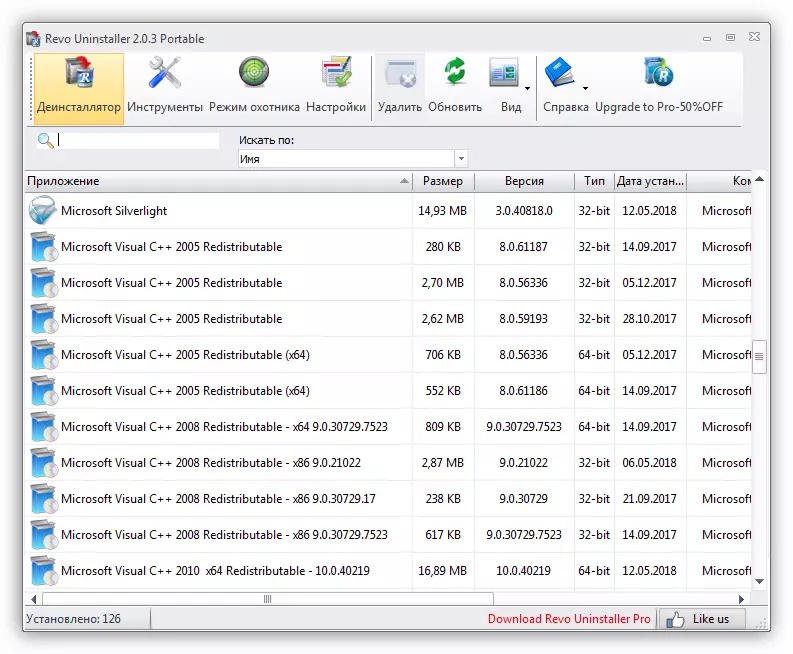
यदि क्रिप्टोग्राफिक सॉफ़्टवेयर के उपयोग के बिना करना असंभव है, तो हटाने के बाद, सबसे हाल का संस्करण स्थापित करें। आमतौर पर यह दृष्टिकोण समस्या को हल करने में मदद करता है।
वैकल्पिक समाधान: दूरस्थ कनेक्शन कार्यक्रम
यदि उपर्युक्त निर्देश समस्या को हल करने में मदद नहीं करते हैं, तो TeamViewer जैसे कंप्यूटरों को दूरस्थ रूप से प्रबंधित करने के लिए तीसरे पक्ष के कार्यक्रमों पर ध्यान दें। इसके मुफ़्त संस्करण में पूर्ण काम के लिए पर्याप्त कार्यक्षमता है।
और पढ़ें: दूरस्थ प्रशासन कार्यक्रमों की समीक्षा
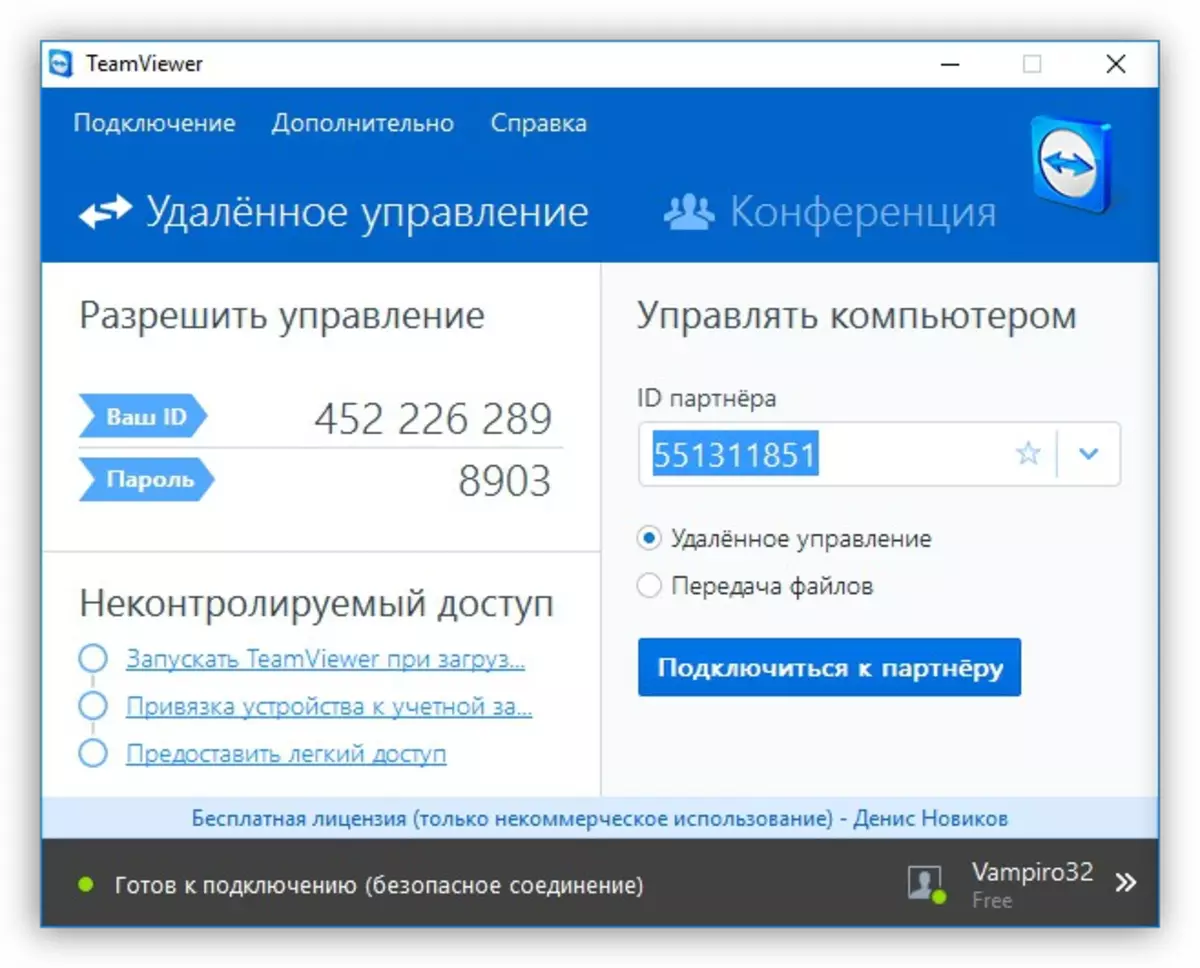
निष्कर्ष
आरडीपी क्लाइंट का उपयोग करके रिमोट डेस्कटॉप से कनेक्ट करने की असंभवता के कारण कारण, एक महान सेट। हमने उनमें से सबसे आम को खत्म करने के लिए प्रेरित किया है और अक्सर, यह पर्याप्त होता है। त्रुटि की पुन: उपस्थिति की स्थिति में, यदि संभव हो तो तीसरे पक्ष के ग्राहक का उपयोग करके अपना समय और तंत्रिकाएं सहेजें।
